Командата Linux cat се използва за отпечатване на съдържанието на текстов файл. С командата Linux cat можете да отпечатвате съдържанието на вашия c, java изходен файл, конфигурационни файлове на Linux и т.н.
Командата cat е достъпна във всяка Linux дистрибуция там по подразбиране. Така че, не е нужно да го инсталирате отделно.
В тази статия ще ви покажа как да използвате командата Linux cat. И така, нека започнем.
Основно използване на Linux Cat Command:
Основната и най-често използваната команда на Linux cat е да се използва без опция за команди.
Например, за да видите съдържанието на / etc / hosts директория, изпълнете командата cat, както следва:
$ cat / etc / hostsКакто можете да видите, съдържанието на / etc / hosts конфигурационния файл се отпечатват на екрана.
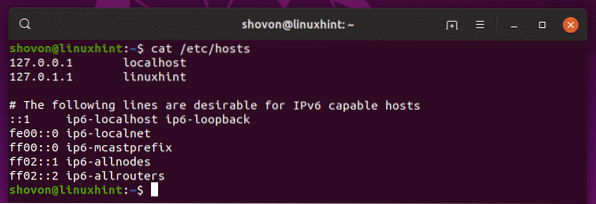
Номера на реда за печат:
Да приемем, че искате да отпечатате съдържанието на Java изходен файл на терминала. Можете да използвате командата cat, разбира се. Но командата cat не показва номера на редове по подразбиране. За изходен файл или програма е от съществено значение. За щастие, командата на котката има -н опция, която можете да използвате за показване на номера на редове.
За показване на съдържанието заедно с номера на реда на изходния файл на Java Добре дошли.java, изпълнете командата Linux cat, както следва:
$ cat -n Добре дошли.javaКакто можете да видите, номерата на редовете се показват.
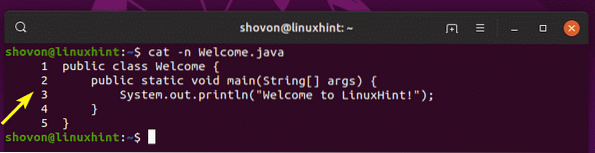
Номериране само на непразни редове:
Ако искате да покажете номера на редове само за редовете, които не са празни, можете да използвате -б опция на командата Linux cat.
В предишния изходен файл на Java Добре дошли.java, добавих няколко празни реда, само за да покажа как -б опцията работи.
Както можете да видите, с -н опция, всички редове (включително празни редове) са номерирани.
$ cat -n Добре дошли.java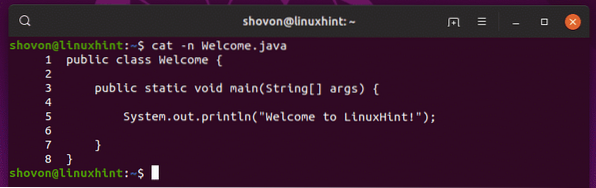
С -б опция, само редовете, които не са празни, са номерирани, както можете да видите на екранната снимка по-долу.
$ cat -b Добре дошли.java
Премахване на повтарящи се празни редове:
Във файл, който се опитвате да видите, може да има много празни редове един след друг. Това ще направи изхода на командата cat много дълъг и досаден.
Можете да използвате -с опция на командата Linux cat за премахване на повтарящи се празни редове, както следва:
$ cat -s Добре дошли.javaПечат на символи в раздела:
Във файл с изходен код на програма може да сте използвали много символи от раздела. За щастие те са невидими по подразбиране. Но ако наистина трябва да видите всички символи на раздела, които имате във вашия файл, можете да използвате -T опция на командата Linux cat.
Тази функция може да ви е необходима, когато искате да замените всички символи на раздела с празни интервали и искате да сте сигурни, че не са останали никакви символи на раздела.
За да покажете всички символи на раздела в нашия Добре дошли.java изходен файл, командата Linux cat може да се използва, както следва:
$ cat -T Добре дошли.javaКакто можете да видите, символите на раздела се показват като ^ Аз.
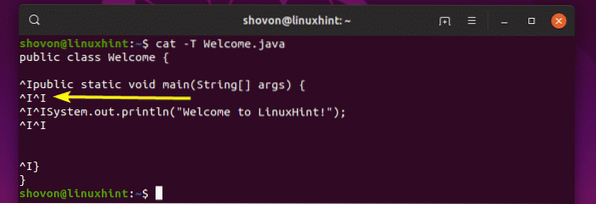
Отпечатване на символи в края на реда:
Ако искате да отпечатате символа EOL (End of Line), който е представен с $, можете да използвате -Е опция на командата Linux cat.
Например, за да отпечатате EOL символите на Добре дошли.java, изпълнете командата Linux cat, както следва:
$ cat -E Добре дошли.javaКакто можете да видите, символите EOL се отпечатват.
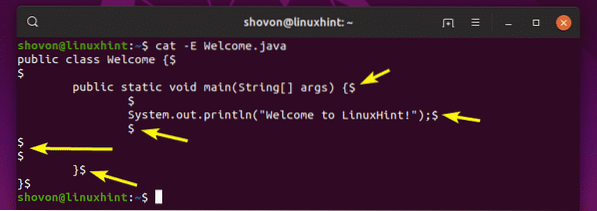
Отпечатване на непечатащи, раздели и EOL символи:
По-рано трябваше да използвате -v опция за отпечатване на непечатаеми символи, използвайте -T опция за отпечатване на символите на раздела и използване на -Е опция за отпечатване на символите EOL. Ами ако трябва да отпечатате всичко това? Е, можете да комбинирате всички тези опции заедно, както следва:
$ cat -vTE Добре дошли.java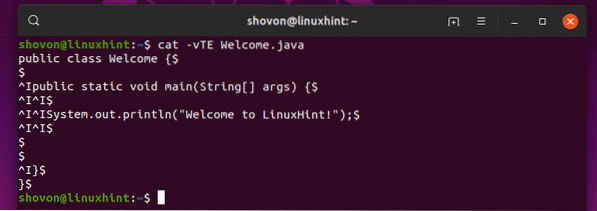
Но има по-добро решение. Командата Linux cat има a -A опция, която прави същото нещо с по-малко въвеждане.
$ котка -Добре дошли.javaКакто можете да видите, изходите са еднакви.
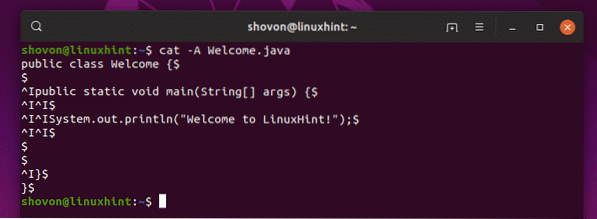
И така, по принцип това е как използвате командата Linux cat за показване на текстови файлове в Linux. Благодаря, че прочетохте тази статия.
 Phenquestions
Phenquestions


